Logitech Setpoint – это программное обеспечение, которое позволяет настраивать кнопки мыши, F-клавиши клавиатуры, управлять скоростью отслеживания и настраивать параметры устройства. Пользователи устанавливают Logitech Setpoint в Windows, если на вашей мыши больше пяти кнопок. Здесь Setpoint будет поддерживать те дополнительные кнопки, с помощью которых вы можете связывать определенные действия или клавиши. В этой статье мы поможем вам решить уникальную ошибку времени выполнения, связанную с Setpoint, о которой сообщали многие пользователи.
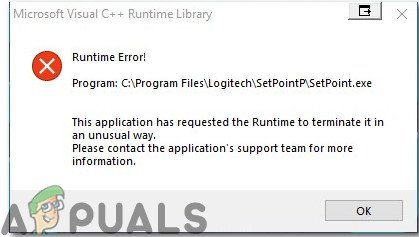
Что вызывает ошибку времени выполнения в заданном значении?
Ошибка выполнения обычно вызывается различными программными компонентами, которые включают следующее:
- Нерегулярные записи в реестре .
- Неправильно настроенные Системные настройки .
- Отсутствующие библиотеки компонентов среды выполнения Visual C ++
Прежде чем переходить к возможным решениям, попробуйте очистить реестр, чтобы удалить лишние элементы из реестра. Реестр может быть загроможден отсутствующими/сломанными элементами при изменении дизайна и удалении обновлений. Поэтому установите CCleaner, чтобы он помог вам очистить реестр. Если проблема не устранена, следуйте приведенному ниже руководству, чтобы устранить ошибку.
Способ 1. Переустановите распространяемый пакет Microsoft
Одна из причин возникновения этой ошибки. может быть тот факт, что вам не хватает библиотек компонентов времени выполнения Visual C ++. Итак, лучше удалить распространяемый пакет Microsoft C ++ и переустановить последнюю версию отсюда.
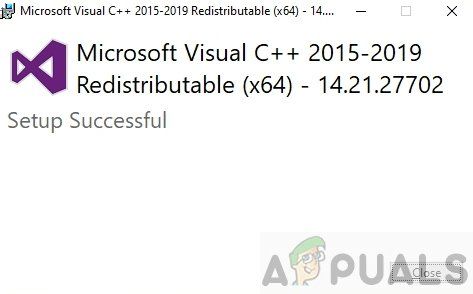
Ожидается, что если вы используете Visual C ++ 2019 на своем компьютере и ваши программы построены с использованием распространяемого Visual C ++ 2015, могут возникнуть некоторые сбои. Следовательно, попробуйте запустить последнюю версию в вашей системе, потому что в ней есть обновленные и отдельные файлы времени выполнения, которые не похожи на другие версии.
Метод 2: Обновление ‘msvcp.dll’
Если переустановка не работает для вас, то предположительно Ошибка может быть вызвана файлом msvcp110.dll . Вам необходимо удалить этот файл из каталога, указанного ниже. Следовательно, когда вы снова запустите Setpoint, он автоматически обнаружит, что файлы DLL отсутствуют, и заменит их новой копией.
Примечание: Указанный ниже каталог является по отношению к нашей системе, и в вашем случае она может отличаться.
C: ProgramFiles Logitech SetPointP msvcp110.dll
- Завершить Setpoint.exe из диспетчера задач перед удалением этого файла.
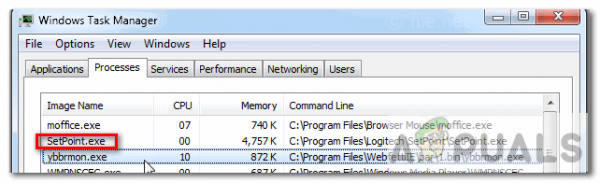
- После удаления этого файла система заставит Setpoint использовать DLL, расположенную в Windows, или заменить ее новой копией, как объяснялось ранее..
- После удаления старого файла DLL перезагрузите систему и проверьте, решена ли проблема.
Метод 3. Установка параметра загрузочной записи вручную
Установщик Windows создает стандартный параметр загрузочной записи при установке в вашей системе. Вы также можете создать дополнительную настраиваемую загрузочную запись для операционной системы, отредактировав параметры загрузки. Мы используем команду BCDEdit/set для настройки определенных элементов загрузочной записи, таких как настройки отладчика ядра и параметры памяти. Чтобы решить эту проблему, нам нужно настроить загрузочную запись вручную. Следовательно, для решения этой проблемы выполните процедуру, указанную ниже:
- Откройте вкладку «Поиск» и введите Командная строка, ▪ щелкните его правой кнопкой мыши и выберите Запуск от имени администратора.
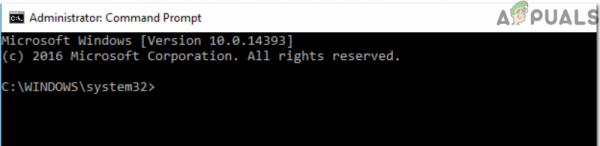
- Когда перед вами откроется окно cmd, введите в этом окне следующую команду:
Bcdedit/set IncreaseUserVA 2800
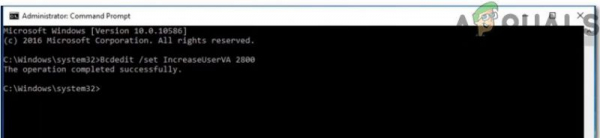
- После вставки этой команды введите exit , а затем перезапустите систему. Надеюсь, теперь эта ошибка больше не будет появляться на вашем экране.